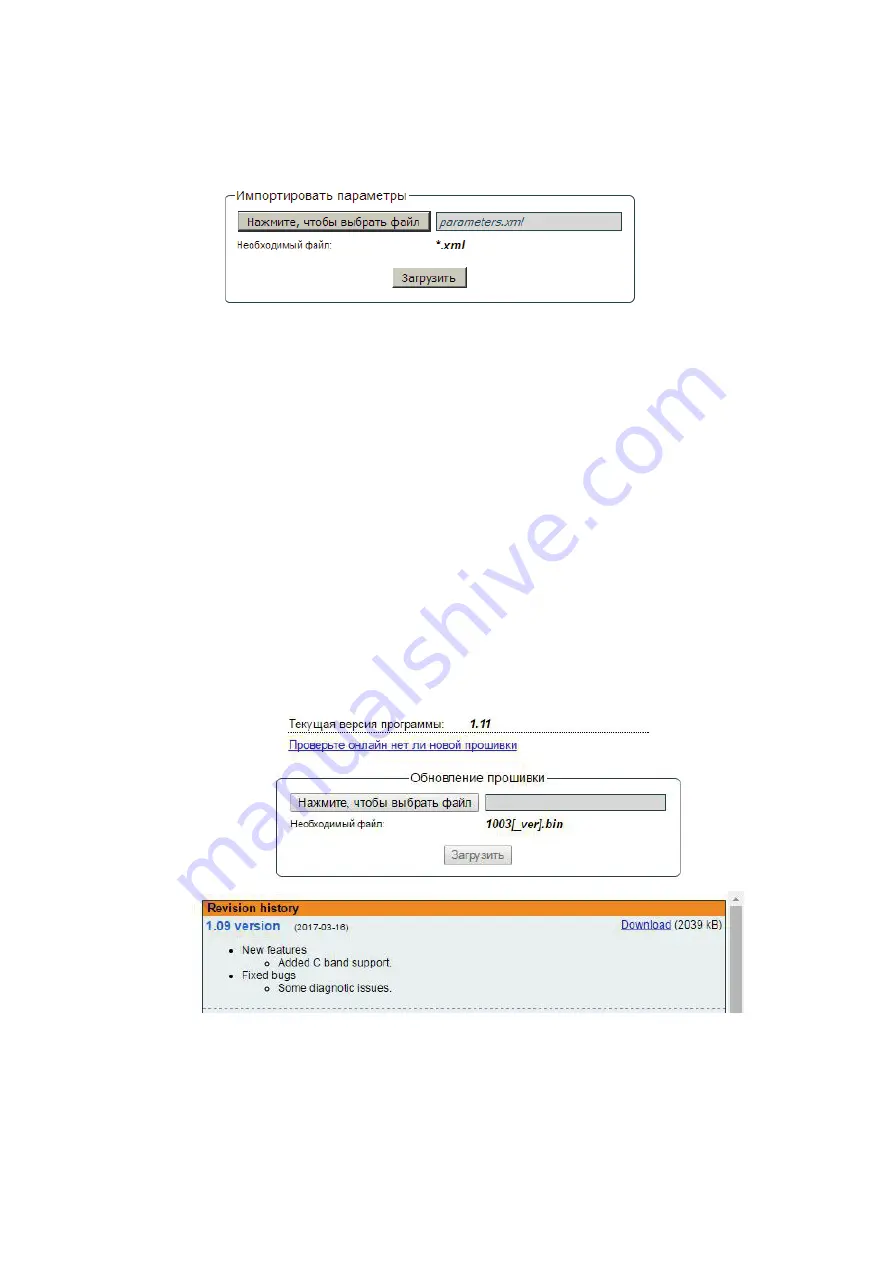
17
6.11.2 Экспортировать параметры
Все настройки трансмодулятора могут быть сохранены в резервном файле или скопированы на другое устройство.
Нажмите на кнопку "Экспортировать параметры" для загрузки на свой компьютер файла parameters.xml, который
может быть импортирован на другой компьютер такого же типа.
6.11.3
Импортировать параметры
Экспортированные параметры могут быть импортированы обратно в устройство. Для этого нажмите на кнопку
"Нажмите, чтобы выбрать файл" (см. рис. 35) и выберите файл, который Вы хотите загрузить.
Рис. 35. Импортирование параметров
Далее нажмите на кнопку "Загрузить" для отправки файла на устройство. Обновление всех параметров выполняется
в течение нескольких секунд после загрузки файла без необходимости перезагрузки устройства.
6.11.4
Обновление прошивки
Обновить встроенное программное обеспечение (ПО) устройства можно с помощью веб-браузера. Нажмите
кнопку "Нажмите, чтобы выбрать файл" и выберите двоичный файл с соответствующим ПО. При выборе файла
с актуальной версией нового ПО на экране будет показан ее номер, в противном случае появится сообщение об
ошибке. Далее нажмите кнопку "Загрузить". Процесс загрузки ПО длится несколько секунд, а его продолжительность
определяется размером загружаемого файла и скоростью сетевого соединения. Для визуального контроля хода
загрузки на экран выводится индикатор выполнения загрузки файла. По окончании загрузки файла пользователю
будет предложено выполнить перезагрузку устройства для установки обновлений. Перезагрузка выполняется в
течение одной или более минут. Устройство включится в работу с новым установленным встроенным ПО, при этом
все предыдущие параметры остаются неизменными. Для вступления в силу дополнительных возможностей нового
ПО (если таковые имеются) может потребоваться их отдельная установка.
Во время перезагрузки устройства и установки нового ПО не отключайте устройство от сети питания.
Устройство обладает возможность загрузки хронологии версий ПО и проверки наличия его новых версий. Для
проверки наличия новых версий ПО нажмите на ссылку "Проверьте онлайн нет ли новой прошивки". Если Ваш
компьютер (но не устройство!) имеет доступ к сети интернет, то на его экран будет выведен список всех версий ПО со
ссылками для загрузки соответствующих двоичных файлов, которые могут быть загружены и сохранены на жестком
диске компьютера (см. рис. 36). После этого выполните обновление ПО в порядке, указанном выше.
Рис. 36. Окно "Обновление прошивки"



































